Ta bort viruset Amagnus@india.com (Enkel Borttagningsguide)
Amagnus@india.com Borttagningsguide för virus
Vad är Amagnus@india.com ransomware?
Nya Dharma-varianten Amagnus@india.com ransomware sprider sig snabbt
Amagnus@india.com-viruset Dharma ransomware, vilket i sin tur verkar vara en förbättrad version av Crysis-viruset. Då nycklarna till Crysis ransomware har släppts och offren gratis har kunnat dekryptera de filer som låstes av filändelseviruset .xtbl, var virusutvecklarna snabba med att lansera nya och förbättrade ransomware-varianter. Amagnus@india.com ransomware, liksom dess kloner stopper@india.com-viruset och pay4help@india.com-viruset, låser filer med hjälp av en avancerad krypteringsalgoritm och lägger till en specifik filändelse på dem, i detta fall [Amagnus@india.com].wallet eller [Amagnus@india.com].dharma. Efter att ha gjort offrets filer oåtkomliga, skapar viruset ett meddelande som den lägger i filerna ”How to decrypt your files.txt” eller ”ReadMe.txt” och sparar det på offrets PC. Ransom-meddelandet finns i varje mapp som innehåller krypterad data. Detta meddelande, liksom det som finns på den av viruset ändrade skrivbordsbilden, ger kort information om infektionen och att man måste betala en lösensumma för att få tillbaka sina filer. Detta stämmer dessvärre, så länge du inte har en säkerhetskopia. Om du saknar en sådan, föreslår vi att du testar de återställningsmetoder som vi presenterar nedan, men tänk på att dessa metoder inte garanterar en återställning av dina krypterade filer. Kom också ihåg att du först måste ta bort Amagnus@india.com-viruset med något ordentligt antisabotageprogram. Vårt team rekommenderar FortectIntego, men du kan också använda SpyHunter 5Combo Cleaner eller Malwarebytes. 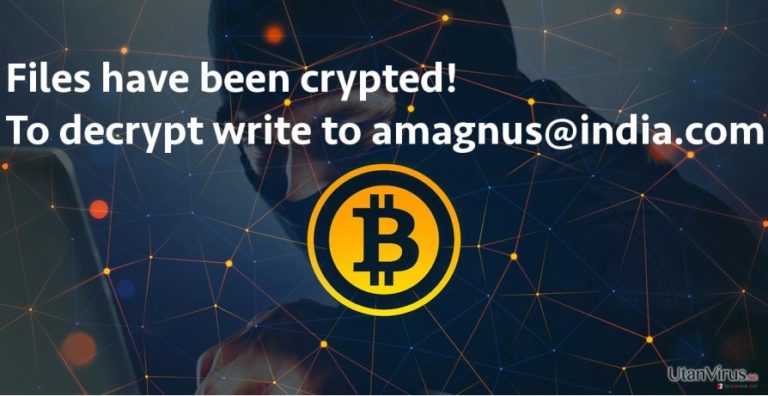
Om dina filer betyder mycket för dig, ska du tänka dig för innan du betalar lösensumman. Tro inte på bedragarnas löfte om att ge dig dekrypteringsverktyget efter att du har betalat, för i vissa fall ”glömmer” de att göra detta eller helt enkelt struntar i att svara. Så, du löper risken att både förlora dina filer och dina pengar.
Hur sprider sig ransomware?
Amagnus@india.com, precis som de övriga Dharma-virusen sprids huvudsakligen via e-post, så du måste vara väldigt försiktig när du loggar in på ditt mejlkonto. Var uppmärksam på nätfiskemejl som ser legitima ut; dessa döljer sabotageprogram i form av en fil som ser säker ut. Nuförtiden lyckas bedragare gömma virus genom att lägga in skadliga koder i filer såsom dokument, PDF-filer eller till och med bilder. Så om du plötsligt får ett mejl från ett okänt företag som vänligt ber dig se över innehållet i en bifogad fil, ska du inte gå på detta. Bedragarna låtsas också ofta att de arbetar på Paypal och har rätten att informera folk om ”mottagna betalningar”, så se upp med att i blindo klicka på länkar eller e-postbilagor som medföljer sådana mejl. Försök att dra dig till minnes om du ens väntar på en betalning. Använd ditt sunda förnuft och låt inte bedragarna lura dig med sådana enkla metoder. Vissa virusforskare använder avancerade spridningsmetoder, såsom skadlig annonsering eller exploit kits. Så om en användare stöter på dessa hot, är kanske den enda lösningen ett antisabotageprogram eftersom tekniskt oerfarna användare sällan lyckas identifiera skadliga annonser eller omdirigeringar till infekterade webbsidor i tid.
Hur tar man bort Amagnus@india.com-viruset?
Låt inte Amagnus@india.com-viruset vandra fritt på din dator. Ta bort detta farliga virus med hjälp av ett antisabotageprogram istället för att försöka kämpa emot viruset på egen hand. För att ta bort viruset, måste du först starta om din PC med hjälp av våra instruktioner och sedan köra en djupskanning av ditt system med ett antisabotageprogram. Om du saknar ett sådant program, kan du ladda ner och installera ett medan din PC är i ”Felsäkert läga med nätverk”. När du har tagit bort Amagnus@india.com, kan du testa nedanstående metoder för dataåterställning.
Manuell Amagnus@india.com Borttagningsguide för virus
Utpressningsprogram: Manuell borttagning av utpressningsprogram (ransomware) i Felsäkert läge
Viktigt! →
Manuell borttagning kan vara för komplicerad för vanliga datoranvändare. Det krävs avancerade IT-kunskaper för att utföras korrekt (om viktiga systemfiler tas bort eller skadas kan det leda till att Windows totalt förstörs), och det kan också ta flera timmar att genomföra. Därför rekommenderar vi starkt att du istället använder den automatiska metoden som visas ovan.
Steg 1. Starta Felsäkert Läge med Nätverk
Manuell borttagning av skadeprogram bör utföras i felsäkert läge.
Windows 7 / Vista / XP
- Klicka på Start > Stäng av > Starta om > OK.
- När datorn blir aktiv börjar du trycka på F8-knappen (om det inte fungerar kan du prova F2, F12, Del, osv. – det beror på din moderkortsmodell) flera gånger tills du ser fönstret Avancerade startalternativ.
- Välj Felsäkert läge med Nätverk från listan.

Windows 10 / Windows 8
- Högerklicka på Start-knappen och välj Inställningar.

- Bläddra ner och välj Uppdatering & Säkerhet.

- Till vänster i fönstret väljer du Återhämtning.
- Bläddra nu nedåt för att hitta sektionen Avancerad start.
- Klicka på Starta om nu.

- Välj Felsök.

- Gå till Avancerade alternativ.

- Välj Inställningar för uppstart.

- Tryck på Starta om.
- Tryck nu på 5 eller klicka på 5) Aktivera felsäkert läge med nätverk.

Steg 2. Stäng av alla skumma processer
Windows Aktivitetshanteraren är ett användbart verktyg som visar alla processer som körs i bakgrunden. Om skadlig kod kör en process måste du stänga av den:
- Tryck Ctrl + Shift + Esc på tangentbordet för att öppna Windows Aktivitetshanteraren.
- Tryck på Fler detaljer.

- Bläddra ner till Bakgrundsprocesser och leta efter något misstänkt.
- Högerklicka och välj Öppna filplats.

- Gå tillbaka till processen, högerklicka och välj Avsluta aktivitet.

- Radera innehållet i den skadliga mappen.
Steg 3. Kontrollera start av programmet
- Ctrl + Shift + Esc på tangentbordet för att öppna Windows Aktivitetshanteraren.
- Gå till fliken Uppstart.
- Högerklicka på det misstänkta programmet och välj Inaktivera.

Steg 4. Radera virusfiler
Malware-relaterade filer kan finnas på olika ställen i din dator. Här finns instruktioner som kan hjälpa dig att hitta dem:
- Skriv in Diskrensning i Windows-sökningen och tryck på Enter.

- Välj den enhet du vill rensa (C: är din huvudenhet som standard och är troligtvis den enhet som innehåller skadliga filer).
- Bläddra i listan Filer som ska raderas och välj följande:
Temporary Internet Files
Downloads
Recycle Bin
Temporary files - Välj Rensa upp systemfiler.

- Du kan också leta efter andra skadliga filer som är gömda i följande mappar (skriv dessa sökord i Windows Sökbar och tryck på Enter):
%AppData%
%LocalAppData%
%ProgramData%
%WinDir%
När du är klar startar du om datorn i normalt läge.
Ta bort Amagnus@india.com med System Restore
-
Steg 1: Starta om din dator i Safe Mode with Command Prompt
Windows 7 / Vista / XP- Klicka på Start → Shutdown → Restart → OK.
- När din dator blir aktiv så trycker du F8 upprepade gånger tills du ser fönstret Advanced Boot Options.
-
Välj Command Prompt från listan

Windows 10 / Windows 8- Tryck på knappen Power vid Windows inloggningsskärm. Tryck och håll nu ned Shift på ditt skrivbord och klicka på Restart..
- Välj nu Troubleshoot → Advanced options → Startup Settings och tryck avslutningsvis på Restart.
-
När din dator blir aktiv så väljer du Enable Safe Mode with Command Prompt i fönstret Startup Settings.

-
Steg 2: Återställ dina systemfiler och inställningar
-
När fönstret Command Prompt dyker upp så skriver du in cd restore och klickar Enter.

-
Skriv nu in rstrui.exe och tryck på Enter igen..

-
När ett nytt fönster dyker upp klickar du på Next och väljer en återställningspunkt från innan infiltrationen av Amagnus@india.com. Efter att ha gjort det klickar du på Next.


-
Klicka nu på Yes för att starta systemåterställningen.

-
När fönstret Command Prompt dyker upp så skriver du in cd restore och klickar Enter.
Bonus: Återställ din data
Guiden ovan ska hjälpa dig att ta bort Amagnus@india.com från din dator. För att återställa dina krypterade filer, rekommenderar vi dig att använda en detaljerad guide utfärdad av utanvirus.se-säkerhetsexperterAnvändare som har drabbats av Amagnus@india.com ransomware, rekommenderas inte att betala lösensumman så länge priset för dataförlusten är högre än det för lösensumman.
Om dina filer är krypterade genom Amagnus@india.com, finns flera sätt att återställa dem
Använd Data Recovery Pro:
Följ dessa instruktioner för att testa detta verktyg för dataåterställning.
- Ladda ner Data Recovery Pro;
- Följ anvisningarna i Installation av Data Recovery och installera programmet på din dator
- Öppna det och skanna din dator efter filer som är krypterade genom Amagnus@india.com-ransomware;
- Återställ dem
Försök med Windows-funktionen ”Återställ från tidigare versioner”
Se efter om du har denna funktion, för den kan hjälpa dig med att återställa filer.
- Hitta den krypterade filen som du vill återställa och högerklicka på den;
- Välj “Properties” och gå till fliken “Previous versions”;
- Här ska du kontrollera varje tillgänglig kopia av filen i “Folder versions”. Välj den version som du vill återställa och klicka på “Restore”.
Avslutningsvis så bör du tänka på skydd mot krypto-gisslanprogram. För att skydda din dator från Amagnus@india.com och andra gisslanprogram så ska du använda ett välrenommerat antispionprogram, såsom FortectIntego, SpyHunter 5Combo Cleaner eller Malwarebytes
Rekommenderat För Dig
Låt inte myndigheterna spionera på dig
Myndigheterna har många problemområden gällande att spåra användares information och spionera på invånare så du bör komma ihåg detta och lära dig mer om skuggig informationsinsamling. Undvik oönskad spårning från myndigheterna och spionering genom att bli helt anonym på nätet.
Du kan välja en annorlunda geografisk plats när du kopplar upp dig och få tillgång till vilket innehåll som helst, oavsett geografiska begränsningar. Du kan enkelt njuta av internetuppkopplingen utan risk av att bli hackad om du använder dig av en Private Internet Access VPN.
Ta kontroll över informationen som kan nås av styrelser och andra oönskade parter och surfa online utan att spioneras på. Även om du inte är inblandad i olagliga aktiviteter och litar på dina tjänster och plattformer så är det nödvändigt att aktivt skydda din integritet och ta försiktighetsåtgärder genom en VPN-tjänst.
Säkerhetskopiera filer för senare användning i fall malware-attacker uppstår
Mjukvaruproblems skapade av skadeprogram eller direkt dataförlust på grund av kryptering kan leda till problem med din enhet eller permanent skada. När du har ordentliga aktuella säkerhetskopior kan du enkelt ta igen dig om något sådant skulle hända och fortsätta med ditt arbete.
Det är viktigt att skapa uppdateringar för dina säkerhetskopior efter ändringar så att du kan fortsätta var du var efter att skadeprogram avbryter något eller skapar problem hos din enhet som orsakar dataförlust eller prestandakorruption.
När du har den senaste versionen av varje viktigt dokument eller projekt kan du undvika mycket frustration. Det är praktiskt när skadeprogram kommer från ingenstans. Använd Data Recovery Pro för systemåterställning.







